如果您是 Android 用户,您就会知道 Android Auto 应用程序的重要性。它可以让您在驾驶时访问设备上的所有可用功能,例如音乐、消息传递和导航。此外,可用的 Coolwalk 改变了游戏规则。其大规模重新设计的界面允许用户在同一屏幕上并行运行多个应用程序。此外,凭借该应用程序的语音激活功能和直观的界面,它成为许多人最常用的应用程序之一也就不足为奇了。
但是,与任何技术一样,Android Auto 可能会遇到问题并且无法正常工作,这可能会很烦人。您可能会遇到黑屏/模糊屏幕、连接问题和应用程序崩溃等问题。幸运的是,本文教您解决Android Auto 无法工作的问题。继续阅读以了解遇到此类问题时该怎么做。
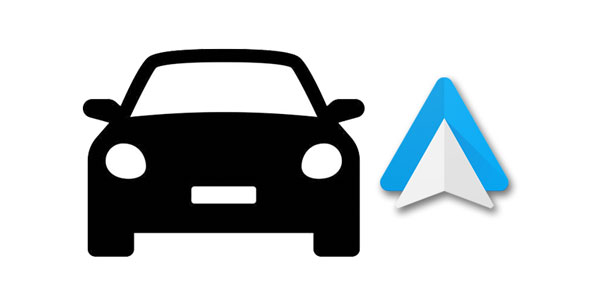
Q1.为什么 Android Auto 无法运行?
Android Auto 无法工作的原因可能有多种,包括与汽车系统不兼容的问题、汽车和设备之间的连接不正确或软件过时。
Q2。我可以在没有互联网连接的情况下使用 Android Auto 吗?
是的。有一种离线模式,允许您在没有数据连接的情况下使用 Android Auto。您无需连接互联网即可轻松访问该应用程序的一些功能,例如离线音乐和导航。但是,大多数功能(例如消息传递或 Google Assistant)无法离线使用。
Android Auto 是一项连接功能,可让您通过兼容 Android 的车载显示屏控制 Android 智能手机的功能。然而,它并不完美。如果您遇到 Android Auto 无法连接或启动、或者无法识别手机等问题,您可以执行以下操作来解决 Android Auto 问题:
要解决 Android 自动无法连接的问题,请确保您的设备上启用了 Wi-Fi 和蓝牙。这将有助于在主机和您的设备之间建立连接。启用蓝牙和 Wi-Fi 的方法如下:
第 1 步:在 Android 设备上启动“设置”应用程序,然后单击“连接”。
步骤2:打开“蓝牙”和“ Wi-Fi ”旁边的切换开关。或者,您可以从快速设置菜单或控制中心启用这些选项。
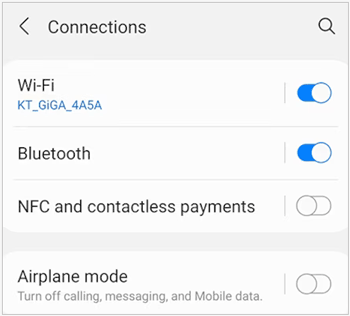
您的 Android 设备可能无法与车辆的立体声系统建立无线连接。这意味着无线连接将无法工作。因此,要修复 Android Auto 在汽车中无法工作的错误,请尝试使用 Android Auto 的有线连接:
步骤 1:从主机上拔下 USB 电缆。
步骤 2:关闭汽车点火装置,然后等待一段时间。
步骤 3:打开汽车点火装置,然后等待主机启动。
步骤 4:将 USB 线连接至主机和 Android 设备。
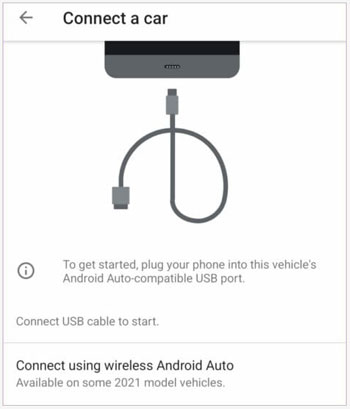
看起来很简单,Android Auto 通常会由于电缆故障而停止工作。当您总是将电缆留在车内时,温度的变化会使其很快磨损。
此外,使用Android Auto主机不支持的USB电缆会导致连接不稳定。尝试使用主机支持的 USB,确保其质量良好并且可以支持数据传输。大多数时候,那些廉价的通用 USB 电缆无法按预期工作。
要检查电缆,请将 Android 手机连接到 PC 并检查其是否正常工作。如果不是,则 Android Auto 无法启动问题是由于 USB 电缆故障造成的。
也许您需要:如何轻松让您的手机摆脱 Android 启动循环?阅读本指南来修理您的手机。
有时,这只是暂时的故障导致 Android Auto 问题。在这种情况下,您应该快速重启设备,看看 Android Auto 是否能按预期工作。重启大多数 Android 设备都非常简单。以下是对 Android Auto 进行故障排除的方法:
步骤1:按住“电源”按钮,直到出现“重新启动”按钮。
步骤2:现在点击“重新启动”按钮重新启动设备。之后,您可以尝试 Android Auto 并检查它是否可以工作。

请注意,关闭车辆并在一段时间后重新启动也可以排除打嗝的情况。
如果您的操作系统太旧,Android Auto 将无法正确连接到汽车。建议安装最新版本的Android操作系统。 Android Auto 应用程序与 Android 8.0 及更高版本兼容。运行 Android 10+ 的设备预装了 Android Auto。以下是通过更新 Android 操作系统进行 Android Auto 故障排除:
步骤1:打开手机上的“设置”应用程序,然后单击“系统”。
步骤2:点击“系统更新”图标。
步骤 3:单击“下载”图标来安装可用的更新。
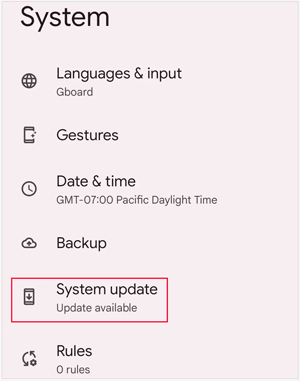
如果更新应用程序无法解决 Android Auto 无法连接的问题,请尝试重新安装应用程序。不幸的是,大多数 Android 手机没有此选项。但清除应用程序的存储数据应该可以。以下是重新安装 Android Auto 应用程序的步骤:
步骤 1:在 Android 设备上打开“设置”应用程序,然后根据设备单击“应用程序”或“应用程序管理器”选项。
第 2 步:向下滚动,然后单击“ Android Auto ”应用程序。
步骤 3:单击“卸载”从手机中删除该应用程序。完成后,从应用商店重新安装它。
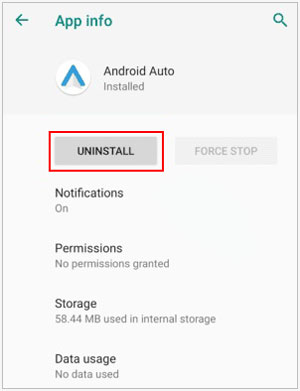
另请参阅: 您的 Android 手机屏幕突然变蓝?按照本教程立即修复您的设备。
如果您所在的国家/地区不支持 Android Auto,您可以在 Android 手机上运行 Android Auto。无论如何,你必须在支持它的地区。如果您所在的国家/地区支持 Android Auto,请检查您的车辆是否支持该应用程序。目前,已有超过500款车型支持Android Auto。
最后,检查您的 Android 设备是否兼容。如果您使用无线连接,手机必须满足以下要求:
- 支持 5GHz Wi-Fi。
- 适用于 Samsung Galaxy S8、Galaxy S8+ 或 Note 8 的 Android 9 及更高版本。
- 适用于 Samsung 或 Google 设备的 Android 10 及更高版本。
- 适用于其他设备的 Android 11 及更高版本。
如果您通过有线连接连接到汽车显示屏,则需要最新版本的 Android Auto 应用程序、8.0 及更高版本的设备以及数据计划。
有时,Android Auto 应用程序中可能存在缓存,导致其出现故障。在这种情况下,清除缓存应该可以解决问题。步骤如下:
第 1 步:前往 Android 上的“设置”应用程序。根据 Android 设备,单击“应用程序”选项。
步骤2:点击底部的“ Android Auto ”应用程序。
步骤3:点击“存储”并选择“清除缓存”。

如果您在汽车显示屏上显示 Android Auto 应用程序时遇到问题,请确保从系统信息娱乐系统的主菜单启动它。根据汽车和制造商的不同,它可以在不同的位置找到。
但是,当您插入手机时,Android Auto 应用程序可能不会自动打开。有时,您必须手动打开应用程序才能将其显示在显示屏上。
最后,重新启动信息娱乐系统可能是启动连接并使一切恢复正常运行的好方法。不过,重新启动汽车时一定要查看手册,因为不同的汽车有不同的规定。如果没有,您可以将汽车熄火一段时间后再启动。
猜猜你喜欢什么:有多种方法可以备份您的 Android 手机,从而确保您的数据安全。让我们来看看。
Android Auto 应用程序使用户能够将手机与许多汽车配对。这意味着很可能出现错误或无意的配置。例如,您可能不小心将车辆添加到被拒绝的汽车列表中或禁用了多车连接。以下是访问 Android Auto 汽车设置的方法:
步骤1:打开手机上的Android Auto应用程序,点击“联网汽车”。
第 2 步:您将看到您批准/拒绝使用 Android Auto 的车辆列表。如果您的汽车位于“拒绝的汽车”列表中,您应该将其从阻止列表中删除并重新配对。
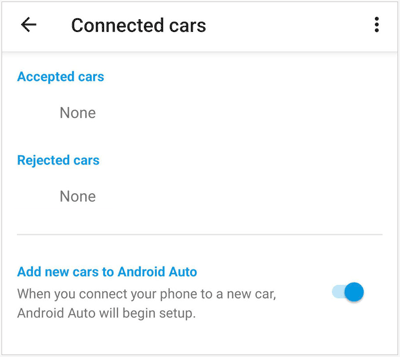
进一步阅读:如果三星移动设备过热,您可以通过以下方式对其进行降温。
如果您仍然遇到 Android Auto 无法识别手机的错误,则可能需要更新应用程序。新的更新修复了 Android Auto 应用程序中可能存在的错误、故障和其他问题。请按照以下步骤更新 Android Auto:
第 1 步:打开手机上的 Play 商店应用程序,然后单击右侧屏幕上部的个人资料按钮。
步骤 2:单击“管理应用程序和设备”,然后转到“可用更新”部分下的“查看详细信息”选项。
第 3 步:向下滚动,然后单击 Android Auto 应用程序旁边的“更新”按钮。
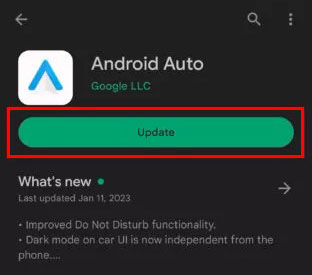
您的 Android Auto 更新后是否无法使用?问题可能出在 Android Auto 主机上。您应该重新启动汽车主机,看看问题是否得到解决。
第 1 步:关闭汽车点火装置并断开主机上的 USB 电缆。
步骤 2:等待一段时间,然后重新连接 USB 电缆。
步骤 3:打开汽车点火装置,然后等待主机启动。
忘记任何连接的汽车并在之后重新添加它们也是理想的选择。这是 Android Auto 故障排除的绝佳解决方案。以下是执行此操作的步骤:
第 1 步:在 Android 设备上打开 Android Auto 设置。
第 2 步:您将找到以下任一选项:“以前连接的汽车”或“连接的汽车”,具体取决于您的设备。选择您看到的选项之一。
步骤 3:单击屏幕右上方的三个点。然后单击“忘记所有汽车”选项,然后单击“确定”进行确认。
步骤 4:现在关闭汽车点火装置,然后等待一段时间再将其打开。等待主机启动并按照屏幕上的说明再次添加已连接的汽车。
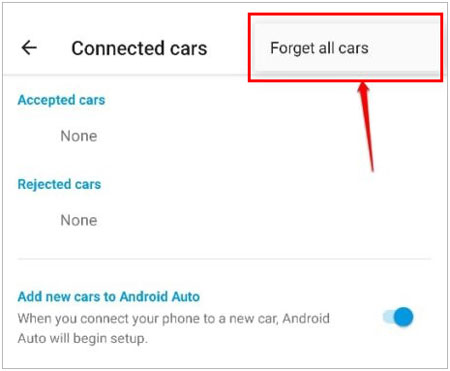
另请阅读: [已修复!] 如果无法将 Android 连接到 PC 怎么办
Android Auto 问题很可能是由系统问题引起的。在这种情况下,您可以尝试Android Repair ,这是一款功能强大且评价最高的工具,可以修复 Windows 计算机上的 Android 系统问题。使用此工具,您将像专业人士一样解决 Android Auto 无法运行等问题。您无需成为专家即可使用此工具。得益于其直观的用户界面,一切都清晰可见。此外,如果手机一直关机等情况,您可以修理手机。
- 修复 Android 系统错误,例如 Android Auto 无法工作、 黑屏死机、Android 变砖、应用程序崩溃等。
- 修复 Android 系统错误不需要任何技术技能。
- 支持数千种 Android 设备,其中大多数型号是三星。
- 成功率高。
下载此软件来解决您的 Android Auto 问题。
步骤1:在电脑上启动Android修复工具,然后选择“系统修复”。现在使用 USB 将 Android 设备连接到 PC,然后单击“ Android ”和“开始”。

步骤 2:选择您设备的名称、型号、运营商和国家/地区。

步骤 3:按照屏幕上的说明将手机进入下载模式,然后,固件将开始下载。输入“ 000000 ”以确认该过程。

步骤4:等待修复过程完成,然后按“完成”。

Android Auto 是一款有用的应用程序,可让您在驾驶时访问手机的功能。但它并不总是按预期工作。这篇文章概述了 Android Auto 无法运行的几个故障排除步骤。希望您的 Android Auto 应用程序能够再次运行。
一旦问题仍然存在并且您不知道该怎么办,请不要再担心,因为有一个一键解决方案可以解决该问题。 Android Repair是一款可靠且熟练的工具,可以快速修复 Android 系统问题。您将像专业人士一样轻松解决 Android Auto 错误。
相关文章
故障排除指南:修复 Google Drive 无法工作的问题(有效)
可靠的 Android 手机维修软件 - 修复 Android 系统问题
版权所有 © samsung-messages-backup.com 保留所有权利。